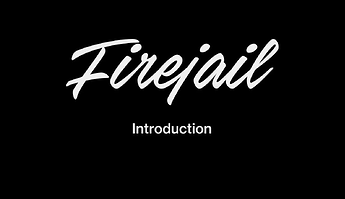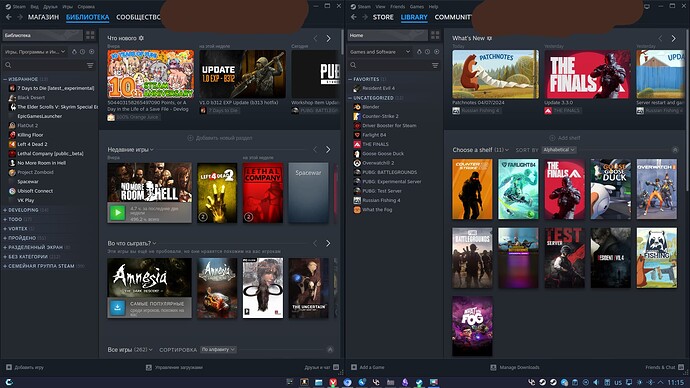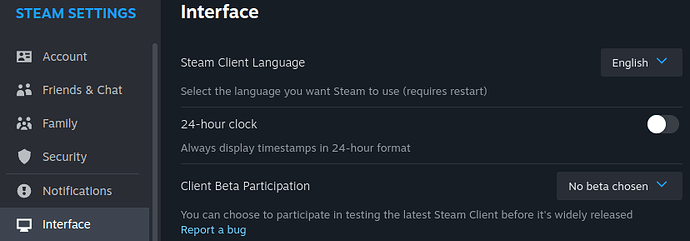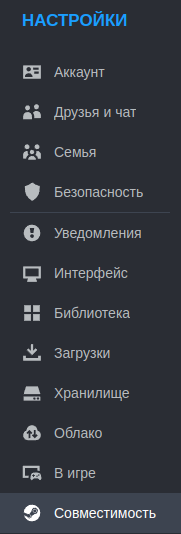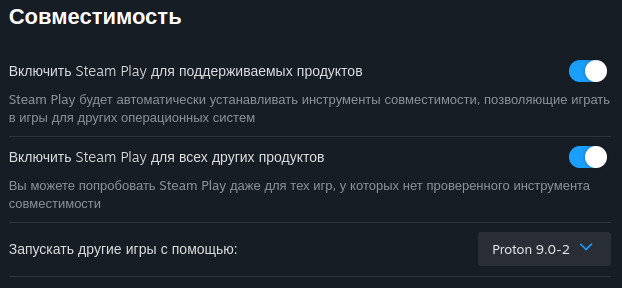Исходя из описания названия темы, можно задаться вопросом: “А зачем оно надо вообще?”. Ну, допустим, приобретается аккаунт в аренду с определенной игрой, покупателю выдается логин с паролем вместе с инструкцией запуска, где необходимо либо выйти из основного аккаунта, либо использовать другого пользователя, что может быть геморройно. Но есть способ куда проще, при этом можно продолжать пользоваться основным аккаунтом и не создавать пользователя.
Речь идет о программе firejail, которая позволяет запускать все что угодно в песочнице.
Для начала убеждаемся, что у нас установлен Steam. Если да, переходим к установке firejail.
Установка firejail для различных дистрибутивов
Debian
https://packages.debian.org/bullseye-backports/firejail
Ubuntu
sudo add-apt-repository ppa:deki/firejail
sudo apt-get update
sudo apt-get install firejail firejail-profiles
Arch Linux
Перед установкой необходимо убедиться, что добавлен репозиторий “extra”, и выполнить команду:
sudo pacman -S firejail
Остальные дистрибутивы
https://repology.org/project/firejail/versions
После установки нам остается лишь создать отдельную папку под вторую (третью/четвертую/пятую,…,n копию). Самым простым способом будет создать папку в файловом менеджере. Если такого нет, выполняем команду в терминале (путь можно задать вручную, это не скажется на работе программы):
mkdir ~/steam2
Теперь в домашнем каталоге у нас появилась папка для стима, осталось написать скрипт для запуска (nano не обязателен, можно воспользоваться своим любимым текстовым редактором):
nano ~/steam2.sh
Добавляем сюда 2 строчки.
#!/bin/bash
firejail --private=~/steam2 steam "$@"
Сохраняем скрипт и делаем его исполняемым.
chmod u+x ~/steam2.sh
Запускаем скрипт.
~/steam2.sh
Дожидаемся завершения установки, логинимся в аккаунт.
Теперь можно запустить, например, стим со своим основным аккаунтом. У меня все это дело выглядит так:
Если после установки, как и у меня, Steam открывается на английском языке, кликаем на значок Steam в левом верхнем углу, нажимаем “Settings”. Переходим во вкладку “Interface” и меняем Steam Client Language на родной язык.
Перезагружаем Steam.
После перезагрузки обязательно кликаем на значок Steam в левом верхнем углу и переходим в “Настройки”. Открываем вкладку “Совместимость”.
Включаем Steam Play для всех других продуктов.
Также дополнительно можно указать основной Proton для запуска. Я по умолчанию оставляю версию Proton 9.0-2.
На этом вся настройка Steam завершена. Точно так же можно проделать с третьей, четвертой копией Steam, добавляя новые папки и меняя их названия, не забыв прописать отдельный скрипт для каждого (например,
steam3, steam4 и т.д.).